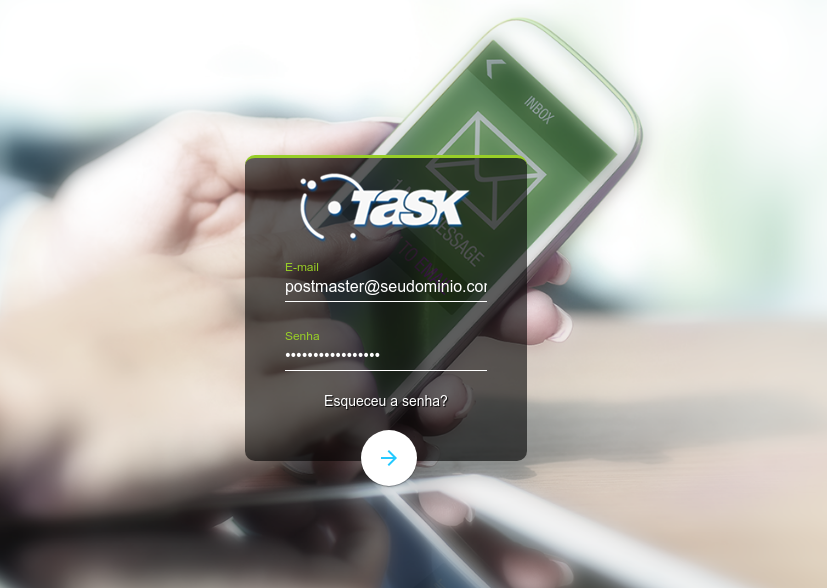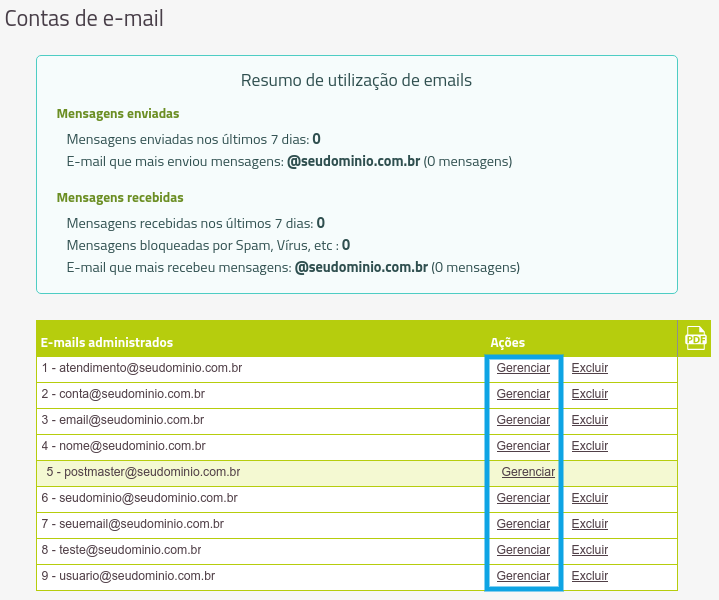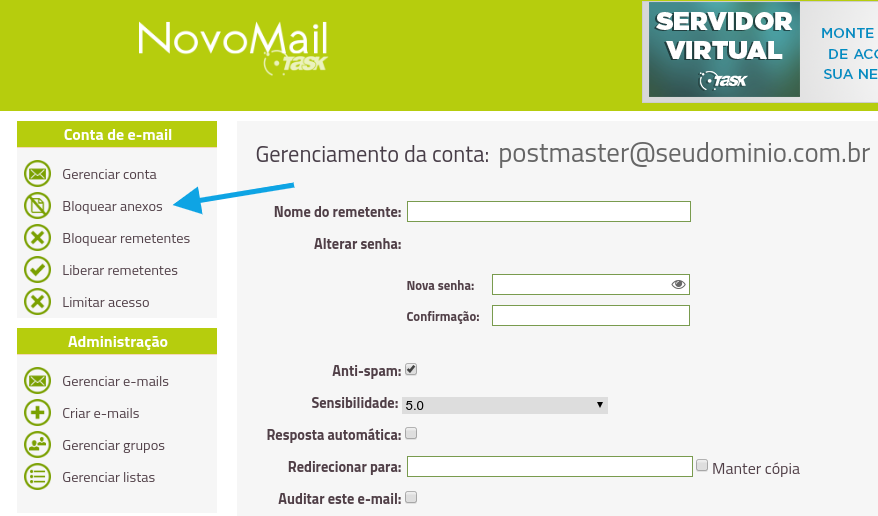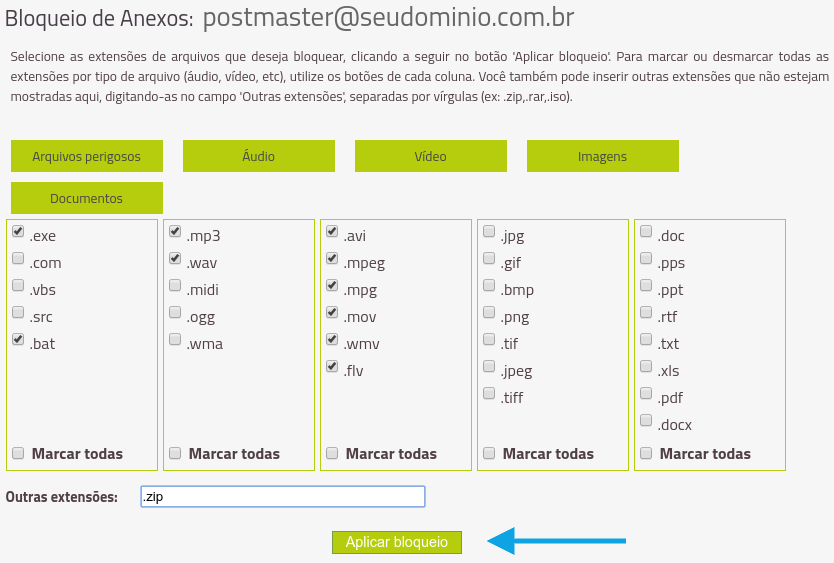|
|
| (22 revisões intermediárias por 4 usuários não estão sendo mostradas) |
| Linha 1: |
Linha 1: |
| − | Para realizar a criação de grupos e definir regras para bloqueio de anexos, siga os procedimentos abaixo: <br><br>
| + | [[categoria:painelmail]] |
| | + | <table cellspacing="0"> |
| | + | <tr> |
| | + | <td colspan="2"> |
| | + | </td> |
| | + | </tr> |
| | + | <tr style="background: #F0F8FF"> |
| | + | <td style="vertical-align:top; border-top: 1px solid #9C9C9C; border-right: 1px solid #9C9C9C; border-left: 1px solid #9C9C9C; border-bottom: 1px solid #9C9C9C; padding: 1em;"> |
| | | | |
| − | - Acesse: http://painelmail.task.com.br/login <br>
| + | Para realizar o bloqueio de anexos específicos, de acordo com a extensão dos arquivos, siga os procedimentos abaixo: <br><br> |
| − | > 1painelmail.task.com.br-login<br>
| |
| | | | |
| − | - Preencha com os dados de acesso à conta gerenciadora de emails, postmaster@seudominio.com.br . Em seguida, clique em entrar<br>
| + | [[Arquivo:elipse_1.png]] Acesse: http://painelmail.task.com.br/login<br> |
| − | > 2painelmail.task.com.br(email postmaster e senha)<br>
| |
| | | | |
| − | - Clique em Gerenciar Grupos, localizado no canto esquerdo da página<br>
| + | [[Arquivo:elipse_2.png]] Preencha com os dados de acesso à conta gerenciadora de emails, (ex: postmaster@seudominio.com.br) e clique para acessar;<br> |
| − | >3painelmail.task.com.br-email-lista_postmaster <br>
| |
| | | | |
| − | - Digite o nome do Grupo que será criado<br>
| + | [[Arquivo:2.png]]<br> |
| − | >4painelmail.task.com.br-email-grupos <br>
| |
| | | | |
| − | - Clique Criar grupo<br>
| |
| − | > 5painelmail.task.com.br-email-grupos-nome_do_grupo<br>
| |
| | | | |
| − | - Será exibida uma notificação, indicando que o grupo foi criado com sucesso<br>
| + | [[Arquivo:elipse_3.png]] Selecione a conta que deseja realizar o bloqueio e então clique em '''Gerenciar'''<br> |
| − | > 6painelmail.task.com.br-email-grupos-nome_do_grupo_criar <br>
| |
| | | | |
| − | - Após a criação do Grupo, clique em Editar, localizado em frente ao nome do Grupo criado<br>
| |
| − | > 7painelmail.task.com.br-email-grupos-nome_do_grupo_editar <br>
| |
| | | | |
| − | - Selecione os e-mails do domínio, localizado à esquerda, que deseja que faça parte do grupo criado<br>
| + | [[Arquivo:Wikibloqueio2.png]]<br> |
| − | > >8painelmail.task.com.br-email-grupos-nome_do_grupo_selecionar <br>
| |
| | | | |
| − | - Para adicionar os emails selecionados ao grupo criado, clique na opção que indica uma seta para a direita<br>
| |
| − | > 9painelmail.task.com.br-email-grupos-nome_do_grupo_mover<br>
| |
| | | | |
| − | - Clique em Salvar<br>
| + | [[Arquivo:elipse_4.png]] Clique em '''Bloquear anexos;'''<br> |
| − | > 10painelmail.task.com.br-email-grupos-nome_do_grupo_salvar <br>
| |
| | | | |
| − | - Após adicionar os emails ao novo grupo, clique em "Bloquear Anexos"<br>
| |
| − | > 11painelmail.task.com.br-email-grupos-nome_do_grupo_Bloquear_anexos<br>
| |
| | | | |
| − | - Será exibido uma tela, com diversas extensões que podem ser bloqueadas. Selecione as extensões que não deseja receber em seu email<br>
| + | [[Arquivo:Wikibloqueio3.png]]<br> |
| − | >12painelmail.task.com.br-email-grupos-nome_do_grupo_Bloquear_extensoes<br>
| |
| | | | |
| − | - Caso deseja bloquear outras extensões, as mesmas deverão ser separadas por ' , '<br>
| |
| − | > 13painelmail.task.com.br-email-grupos-nome_do_grupo_Bloquear_outras_extensoes<br>
| |
| | | | |
| − | - Após ter selecionado as extensões que serão bloqueadas, clique em "Aplicar Bloqueio", para confirmar a configuração realizada. Será exibido uma notificação, indicando que o bloqueio de anexos foi atualizado com sucesso<br>
| + | [[Arquivo:elipse_5.png]] Selecione os tipos de arquivos que deseja bloquear e então clique em '''Aplicar bloqueio.'''<br> |
| − | > 14painelmail.task.com.br-email-grupos-nome_do_grupo_Bloquear_Aplicar_bloqueio<br>
| + | |
| | + | |
| | + | [[Arquivo:Wikibloqueio4.png]]<br> |